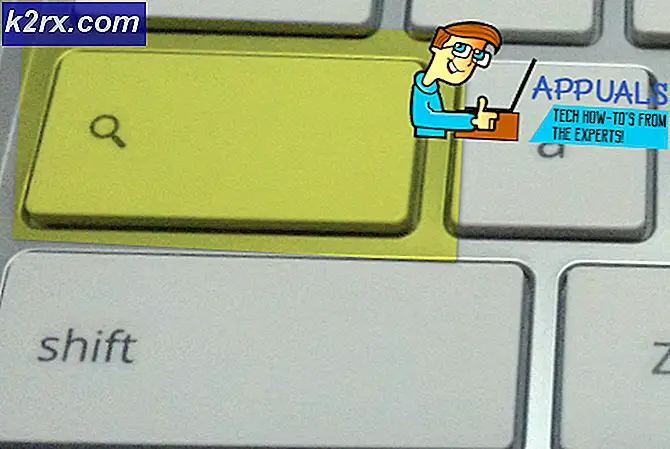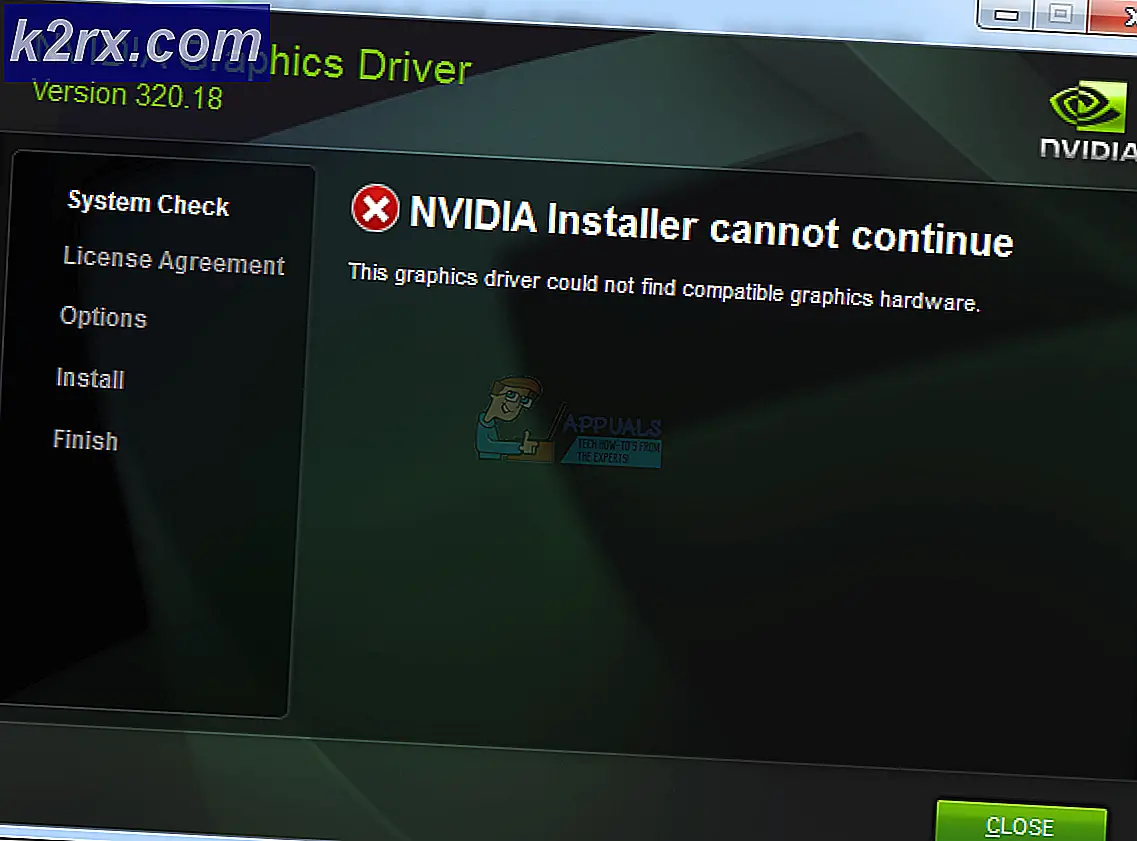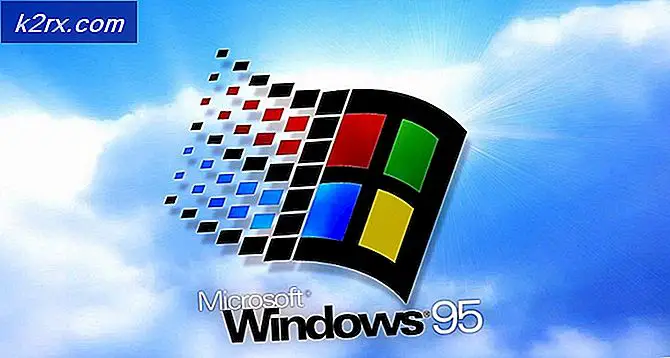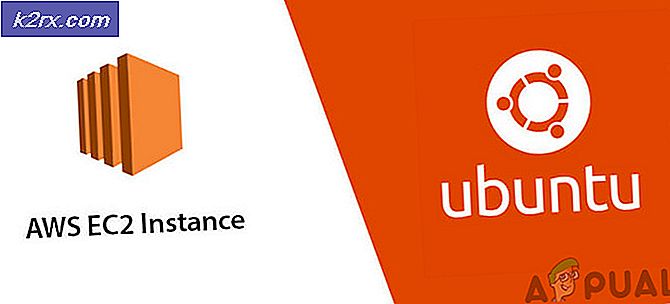Düzelt: Skype çağrısına katılamıyor
Skype'ın, bazı kullanıcıların aramalara katılamadığı (özellikle grup çağrıları) bir problemi vardır. Bu durum, Skype'ın en son sürümlerinin, video görüşmelerini ve grup görüntülü görüşmelerini iyileştirmemiz gereken bazı değişiklikleri içermesi nedeniyle gerçekleşebilir. Ne yazık ki, bu aynı zamanda SSE2 (Streaming SIMD Extensions 2) desteğine sahip olmayan eski PC'lerdeki sorunları da yarattı.
Bu sorunun en yaygın belirtisi, çağrı davetinin Skype'ın mobil sürümünde gösterilmesidir, ancak PC'de hiçbir şey görünmez. Kullanıcı, konuşma penceresindeki Devam eden çağrıya katıl düğmesine manuel olarak basabilir, ancak konuşma diğer katılımcılardan herhangi bir ses duymadan saniye içinde otomatik olarak kapanacaktır.
Ne yazık ki, sorun gerçekten de PC'nizde SSE2 desteğinin olmamasından kaynaklanıyorsa yapabileceğiniz fazla bir şey yok. Ancak bu senaryoyu yalnızca grup görüntülü görüşmelerine ve bilgisayarınızın işlemcisine katılamıyorsanız uygulanabilir. 8-9 yaşından büyüktür. Bu sorunu normal sesli aramalarla veya grup çağrılarıyla karşı karşıya bırakırsanız, sorunun nedeni Skype aksaklığından veya çağrı sahibinin gizlilik ayarından kaynaklanır.
Şu anda bu sorunla uğraşıyorsanız, aşağıdaki olası düzeltmeleri kullanarak potansiyel suçluların sorunlarını giderin. Durumunuz için çalışan bir düzeltme ile karşılaşana kadar lütfen her yöntemi takip edin.
Yöntem 1: Skype'ın en yeni masaüstü sürümünü kullan
Windows 10 kullanıyorsanız, muhtemelen yerleşik Skype sürümünü kullanıyorsunuzdur. Bu sürüm kesinlikle daha anlaşılır olsa da, Skype'ın masaüstü sürümü kadar basit değil ve tüm öngörülemeyen hatalara neden olduğu biliniyor.
Bazı kullanıcılar, Skype'ın yerleşik sürümünden kaçınarak ve masaüstü sürümünü yükleyerek Skype'ın normal işlevlerini geri yükleyebildi. Bunu yapmak için, Skype'ın indirme sayfasını ziyaret edin (burada), Skype'ı indir altındaki açılır menüyü tıklayın ve Klasik Skype'ı al'ı seçin .
Yükleyici paketi indirildikten sonra açın ve Skype'ın masaüstü sürümünü sisteminize yüklemek için ekrandaki komutları izleyin. Bunun, Skype'ın masaüstü sürümünü kullanarak bir çağrı / grup çağrısına katılarak herhangi bir şeyi çözüp çözmediğini görün.
Yöntem 2: Sizi çağrıya eklemek için çağrı sunucusuna sorun
Bu sorun, grup çağrısını barındıran kişinin belirli bir gizlilik ayarı ile de ilişkili olabilir. Bu teoriyi test etmek için, grup aramasını başlatan kişinin sizi kendi irtibat listelerine ekleyip eklemediğini öğrenin. Kişi listesinde değilseniz, sizi el ile eklemelerini ve sizi tekrar davet etmelerini isteyin. Bunu, profil sayfanızı ziyaret ederek ve Kişilere Ekle'yi tıklayarak kolayca yapabilirsiniz .
Sorun gerçekten kendi bölümlerindeki bir gizlilik ayarıyla ilgiliyse, sizi bir kişi olarak eklemeniz sorunu otomatik olarak çözmeli ve grup çağrısına normal şekilde katılabilmeniz gerekir.
Yöntem 3: Grup çağrısını ana bilgisayar olarak başlatma
2. Yöntem, grup aramasına katılmanıza yardımcı olmadıysa, ana makine olarak harekete geçip grup aramaya devam edip edemeyeceğinizi anlamaya çalışalım. Bazı insanlar aktif bir grup aramasına katılamamış olsalar bile, grup aramasını kendileri oluşturarak birden fazla kişiyle konuşabiliyorlardı.
Bu, bir grup aramasına katılmanıza olanak tanımayacaktır, ancak Microsoft, herkes için bu sorunu düzeltmeye karar verene kadar en azından çoklu katılımcılarla iletişim kurabileceksiniz. Bunu yapmak için Kişiler'e gidin ve Yeni Grup Oluştur'u seçin.
Ardından, Kişi ekle simgesine basın ve grup görüşmesine katılmak istediğiniz tüm kişileri ekleyin. Tüm katılımcılar gruba eklendikten sonra, grup araması başlatmak için Çağrı Grubu simgesini tıklayın.
PRO TIP: Sorun bilgisayarınız veya dizüstü bilgisayar / dizüstü bilgisayar ile yapılmışsa, depoları tarayabilen ve bozuk ve eksik dosyaları değiştirebilen Reimage Plus Yazılımı'nı kullanmayı denemeniz gerekir. Bu, çoğu durumda, sorunun sistem bozulmasından kaynaklandığı yerlerde çalışır. Reimage Plus'ı tıklayarak buraya tıklayarak indirebilirsiniz.Yukarıdaki adımlar aynı soruna yol açıyorsa, grup aramasına katılmanın farklı bir yolu için Yöntem 4'ü uygulayın .
Yöntem 4: / golive komutunu kullan
Yukarıdaki tüm yöntemler başarısız olursa, daha teknik bir yaklaşım deneyelim. Bazı kullanıcılar / golive komutunu kullanarak devam eden grup çağrısına başarılı bir şekilde katılmıştır. İşte bunun nasıl yapılacağı konusunda hızlı bir kılavuz:
- Katılmaya çalıştığınız konuşmanın grup penceresine erişin, sohbet çubuğuna get / name yazın ve Enter'a basın.
Name = isminden sonra tüm metni seçin, üzerine sağ tıklayın ve panoya kopyalamak için Seçimi Kopyala'yı seçin. Onu anlık kullanacağız. - Ekranın altındaki sohbet çubuğuna dönün ve / golive yazın, daha önce kopyaladığınız metni panoya yapıştırın.
- Devam eden grup çağrısına katılmak için Enter tuşuna basın.
Hala aynı sorunla uğraşıyorsanız, geçerli Skype'ınızı önceki bir sürüme düşürmek için son yöntemi izleyin.
Yöntem 5: eski bir sürüme küçültme
Yukarıdaki tüm yöntemlerin devam eden grup çağrısına katılmanıza izin vermemesi durumunda, daha eski bir Skype sürümüne geçmek, hile yapabilir. Sorununuz, 7.0.85.100 sürümüyle başlayan bir sorundan kaynaklanıyorsa, daha eski bir sürüme geçmek, grup çağrı sorunlarınızı çözecektir. İşte adım adım bir adım:
- Mevcut Skype sürümünüzü kaldırarak başlayın. Çalıştır penceresini açın ( Windows tuşu + R ), appwiz.cpl yazın ve Programlar ve özellikler açmak için Enter tuşuna basın.
- Programlar listesinde aşağı doğru ilerleyin, Skype'ın mevcut sürümüne sağ tıklayın ve Kaldır'ı seçin .
- Skype kaldırıldıktan sonra bu bağlantıyı ziyaret edin (burada) ve eski bir sürümü indirin. Tercihen 7.0.85.100'den daha büyüktür.
- Yükleyici paketini açın ve ekrandaki komutları takip ederek eski Skype sürümünü yükleyin. Eski sürümde devam eden grup çağrılarına katılıp katılamayacağınızı görün.
Başarısız tüm yöntemlerden geçtiyseniz, bu Microsoft bağlantısına gidin (burada) ve Skype için bir destek bileti açın. Bilindiği gibi, bu konuyla ilgili birçok çözülmemiş bilet var. Microsoft'un önceki konulardaki mantığını takiben, şirket bu yeni yapıyla sorunu yeterince raporlayan kişi bir kez daha başka bir düzeltmeyi yayınlayacak.
PRO TIP: Sorun bilgisayarınız veya dizüstü bilgisayar / dizüstü bilgisayar ile yapılmışsa, depoları tarayabilen ve bozuk ve eksik dosyaları değiştirebilen Reimage Plus Yazılımı'nı kullanmayı denemeniz gerekir. Bu, çoğu durumda, sorunun sistem bozulmasından kaynaklandığı yerlerde çalışır. Reimage Plus'ı tıklayarak buraya tıklayarak indirebilirsiniz.